
A Google Chrome böngésző tonna nagyszerű funkciókkal rendelkezik, de sokan nem állnak rendelkezésre alapértelmezés szerint. A Chrome "Flags" lehetővé teszi a kísérleti és béta funkciókat, ha tudod, hol találja meg őket. Meglepő módon könnyen megtehető.
A Google gyakran tartalmazza a funkciókat mögött zászlók mielőtt készen állnak az elsődleges időre. Néha ezek a funkciók lehetővé teszik az utat stabil kiadások , de figyelmeztetés nélkül is eltűnhetnek. Ez a kísérleti és béta funkciók használata.
Vannak zászlók különböző platformok számára is. Például vannak bizonyos zászlók a Chrome-ra Android, Chrome a Windows, stb. A folyamat e zászlók engedélyezésére nagyon egyszerű.
Figyelem: Ezek a funkciók okból nem állnak rendelkezésre mindenki számára. Lehet, hogy nem működnek megfelelően, és negatívan befolyásolhatják a böngésző teljesítményét. Engedélyezze a zászlókat saját felelősségére.
Először nyissa meg a Chrome böngésző A számítógépen, okostelefonon vagy táblagépen. Zászlók állnak rendelkezésre Chrome szinte minden platformon, beleértve a Windows, Mac, Linux, iPhone, iPad és Android.
Ezután írja be
Chrome: // Flags
A címsorban és nyomja meg az Enter billentyűt.

Most már egy "kísérleti" címmel lesz. Két oszlopra oszlik: elérhető és nem érhető el. A "Elérhető" listán keresztül görgethet, vagy egy adott zászlót kereshet.
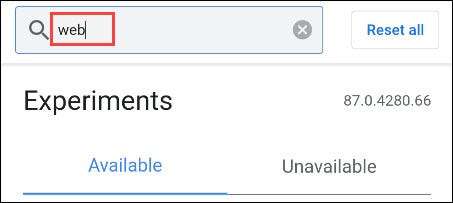
Ha bekapcsolja a zászlót, válassza ki a legördülő menüt (általában azt mondja "alapértelmezett"), és válassza a "Engedélyezve" lehetőséget.
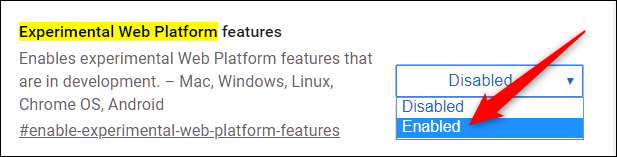
Miután engedélyezte a zászlót, újra kell indítania a böngészőt a változás alkalmazásához. Az újraindítás előtt engedélyezheti több zászlót. Válassza ki a Kék "Relaunch" gombot, ha készen áll.

Ez minden ott van. Belépett a böngésző testreszabásának nagyobb világába. Most menj oda, és tesztelje a potenciálisan közelgő Chrome funkciókat!







